
NOT: Gelecekte yararlanabilmek amacıyla, seri numaranızı not etmeniz gerekir. Teknik Destek bölümünü aramanız gerektiğinde, yardım almak için bu numaraya ihtiyacınız olacaktır. Barkod etiketine yazılmış seri numarasını router'ın alt kısmında ve kutu üzerinde bulabilirsiniz. Ayrıca, model numarasına da ihtiyacınız olacaktır.
Bu router'ın EasyConfigurator kurulum yazılımı aşağıdaki işletim sistemlerinde çalışır:
Ethernet Ağ Arayüz (NIC) kartı bulunan bir bilgisayarın yanı sınra, Javascript etkinleştirilmiş, HTML 4.01 spesifikasyonuyla uyumlu bir Web tarayıcısına da gereksiniminiz olacaktır.
İnternet'e erişebilmek için yerel telefon şirketi veya İnternet Servis Sağlayıcıdan (İSS) ADSL ve İnternet servisini aktif hale getirmeniz gerekir. Ayrıca, İSS'nızdan aşağıdaki bilgileri edinmeniz de gerekebilir:
Bir mikrofiltre, ses ve DSL sinyalleri arasındaki parazitleri ortadan kaldırır. Bir mikrofiltre gerekip gerekmediğine İSS'niz karar verecektir. Eğer router ile birlikte bir mikrofiltre verilmişse, bir tane daha satın almanız gerekip gerekmediğini İSS'nizden öğrenebilirsiniz.
Mikrofiltreyi takmak için, mikrofiltreye bir aygıt (telefon, faks cihazı veya başka bir telefon aygıtı) takın ve mikrofiltreyi duvardaki telefon soketine takın. Mikrofiltrenizde hem router hem de telefon için bir bağlantı yoksa, ADSL router'ınızı telefon soketine bağlayan kabloya bir mikrofiltre takmayın.

Router'ı bilgisayara bağlamak için birlikte gelen Ethernet kablosunu kullanın. Bu şemada, kurulum tamamlandıktan sonra aygıtların nasıl bağlanacağı gösterilmiştir:
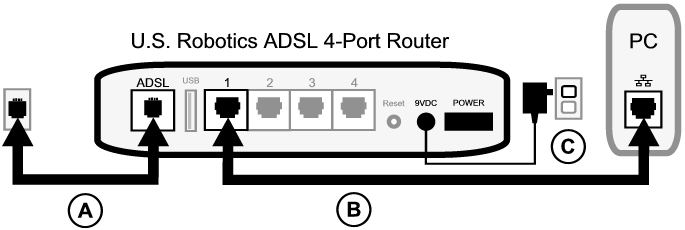
Gereken bağlantıları yapmak için aşağıdaki adımları izleyin:
A. Birlikte verilen telefon kablosunun bir ucunu, router'ın arkasındaki (ADSL olarak etiketlenen) gri telefon portuna bağlayın. Kablonun diğer ucunu duvardaki telefon soketine bağlayın.
B. Ethernet kablosunu bağlayın. Bu yolla dört sisteme kadar bağlantı yapabilir olmanıza rağmen, ek aygıtları ancak ilk kurulum tamamlandıktan sonra bağlayın. Ethernet kablosunun bir ucunu, router'ın arkasında (1, 2, 3 ve 4 olarak etiketlenen) portlardan birine takın. Diğer ucunu, bilgisayarınızın ağ arayüz kartındaki Ethernet portuna takın.
C. AC güç adaptörünü, router'ın arkasındaki 9VDC soketine takın. Sonra, AC güç adaptörünü standart bir elektrik prizine takın. Ön paneldeki  LED'i yanmazsa, router'ın arkasındaki power (açma/kapama) anahtarına basın.
LED'i yanmazsa, router'ın arkasındaki power (açma/kapama) anahtarına basın.
Bu ürün, Sınıf 2 olarak belirtilmiş ve 9V DC, 1200 mA değerlerine sahip, UL Listesinde Onaylı Doğrudan Takılan Güç Ünitesinden beslenecek şekilde tasarlanmıştır.
Güç verildikten sonra router açılır. Bu işlem bir, iki dakika sürebilir.

E. Ön panelde  ve
ve  gösterge LED'lerinin herhangi birisinin yanıp yanmadığını kontrol edin. Yanmıyorlarsa, bkz. sorun giderme bölümü.
gösterge LED'lerinin herhangi birisinin yanıp yanmadığını kontrol edin. Yanmıyorlarsa, bkz. sorun giderme bölümü.

Kurulum otomatik olarak başlamazsa, aşağıdaki şekilde manuel olarak da başlatabilirsiniz.
Windows Vista kullanıcıları: Start (Başlat) düğmesini, ardından Computer (Bilgisayar) düğmesini tıklatın ve CD-ROM sürücünüzü bulun. CD-ROM'dan setup.exe dosyasını açın.
Windows kullanıcıları: Start (Başlat) ve ardından Run (Çalıştır) seçeneklerini tıklatın, iletişim kutusuna D:\setup.exe yazın ve OK (Tamam) düğmesini tıklatın. (CD-ROM sürücünü için farklı bir harf kullanılıyorsa D yerine o harfi yazın.)
Macintosh kullanıcıları: CD-ROM'u açın ve (bilgisayarınızdaki işletim sistemine bağlı olarak) MacOS X Install (MacOS X Kur) veya MacOS Classic Install ((MacOS Klasik Kur) seçeneklerinden birini çift tıklatın.
Linux kullanıcıları: CD-ROM'u açın,\platforms\linux seçeneğini bulun ve install.bin seçeneğini çift tıklatın.
Kur, bu aşamada EasyConfigurator programını kurar.
EasyConfigurator otomatik olarak başlamazsa, aşağıdaki adımları uygulayarak kendiniz başlatabilirsiniz.
Windows Vista kullanıcıları: Start (Başlat) düğmesini tıklatın ve All Programs (Tüm Programlar) ve U.S. Robotics EasyConfigurator seçeneklerini seçin.
Windows kullanıcıları: Start (Başlat) düğmesini tıklatın ve sırasıyla Programs (Programlar) ve U.S. Robotics EasyConfigurator seçeneklerini seçin.
Macintosh ve Linux kullanıcıları: Masaüstünde bulunan EasyConfigurator simgesini çift tıklatın.
Varsayılan kullanıcı adı ve şifre, sizin için önceden girilmiştir. Log In (Oturum Aç) düğmesini tıklatın ve kısa bir süre bekleyin.

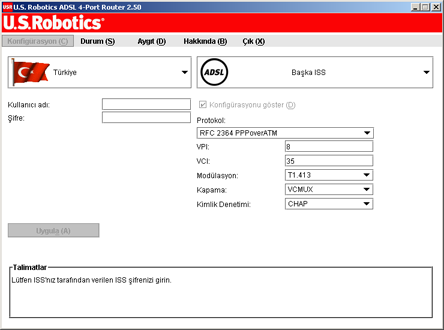
(Bu pencere görüntülenmezse pencerenin üst tarafındaki Configuration'ı (Konfigürasyon) tıklatın.) Açılır listelerden bulunduğunuz ülkeyi ve İnternet Servis Sağlayıcınızı (İSS) seçin. Ülkeniz ya da İSS'niz listede yoksa, Other (Diğer) seçeneğini seçin ve İSS'niz tarafından sağlanan ayarları kendiniz girin.
Seçimlerinizi yaptıktan sonra, İSS'niz tarafından sağlanan kullanıcı adı ve şifreyi girmeniz gerekebilir. Devam etmek için Apply (Uygula) düğmesini tıklatın.

Bu aşamada, sistem İnternet erişimi kurmaya çalışır. Bu işlem, aşağıdaki durum sayfası görüntülenene kadar, birkaç dakika sürebilir.
Eğer durum, CONNECTED TO THE INTERNET (İNTERNET BAĞLANTISI KURULDU) şeklindeyse, İnternet bağlantınız başarılı bir biçimde kurulmuş demektir. Eğer durum bilgisi CONNECTED TO THE INTERNET (İNTERNET BAĞLANTISI KURULDU) şeklindeyse, kurulum kılavuzunun Sorun Giderme bölümüne gidin.
Artık İnternet'e bağlanabiliyor olmalısınız. Ürününüzü aşağıdaki İnternet sitesine kaydettirerek bağlantınızı test etmenizi öneriyoruz:
www.usr.com/productreg
Internet Kullanıcı Arayüzü (WUI) yönelticinizi yapılandırmak ve kullanmak için yararlanacağınız temel araçtır. WUI'nın nasıl çalıştırılacağını öğrenmek için burayı tıklatın.
 |
Buraya tıklatarak, bir yazıcıyı birden fazla bilgisayar arasında paylaşacak şekilde, aygıtın nasıl ayarlanabileceğini öğrenebilirsiniz. |